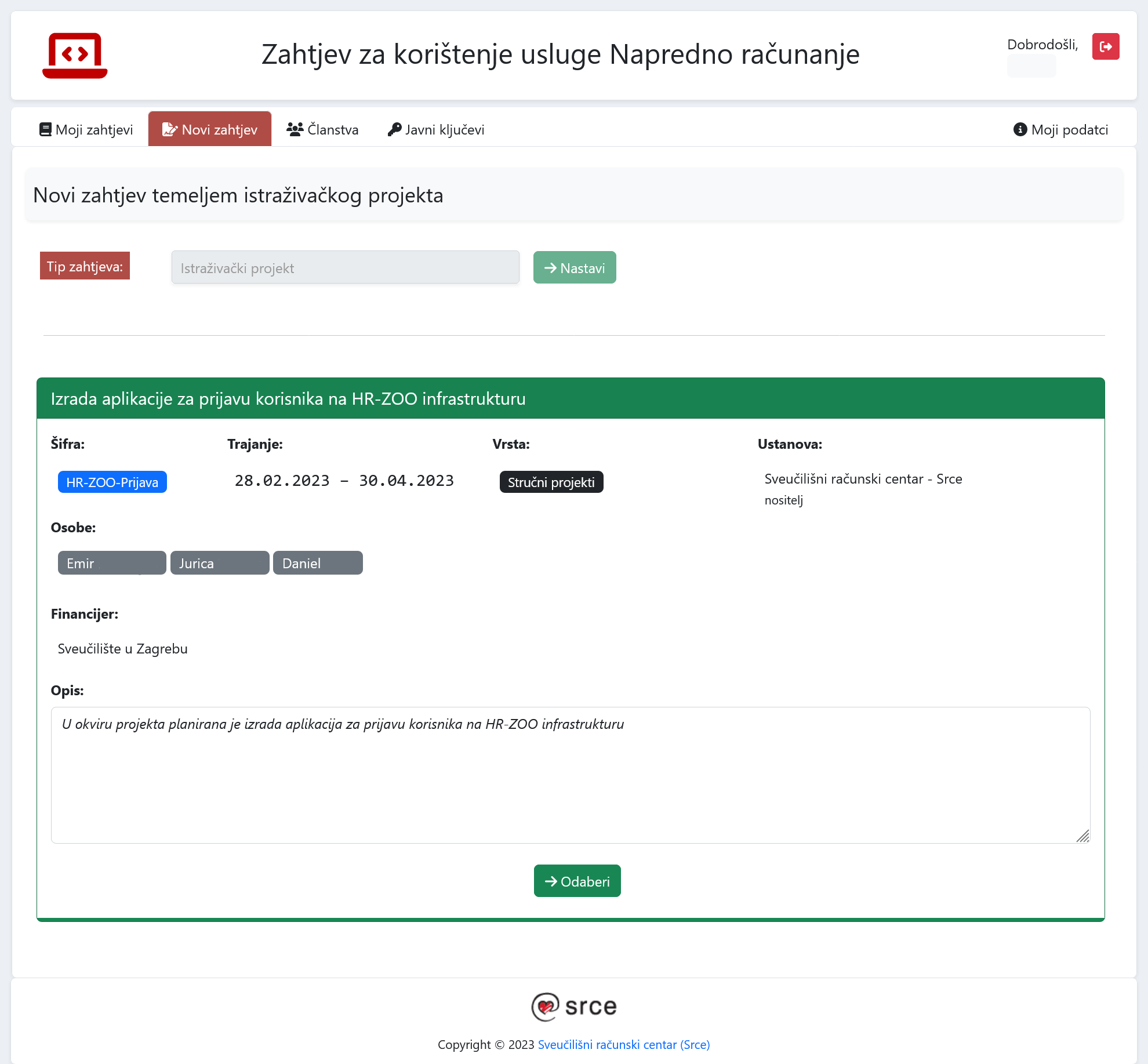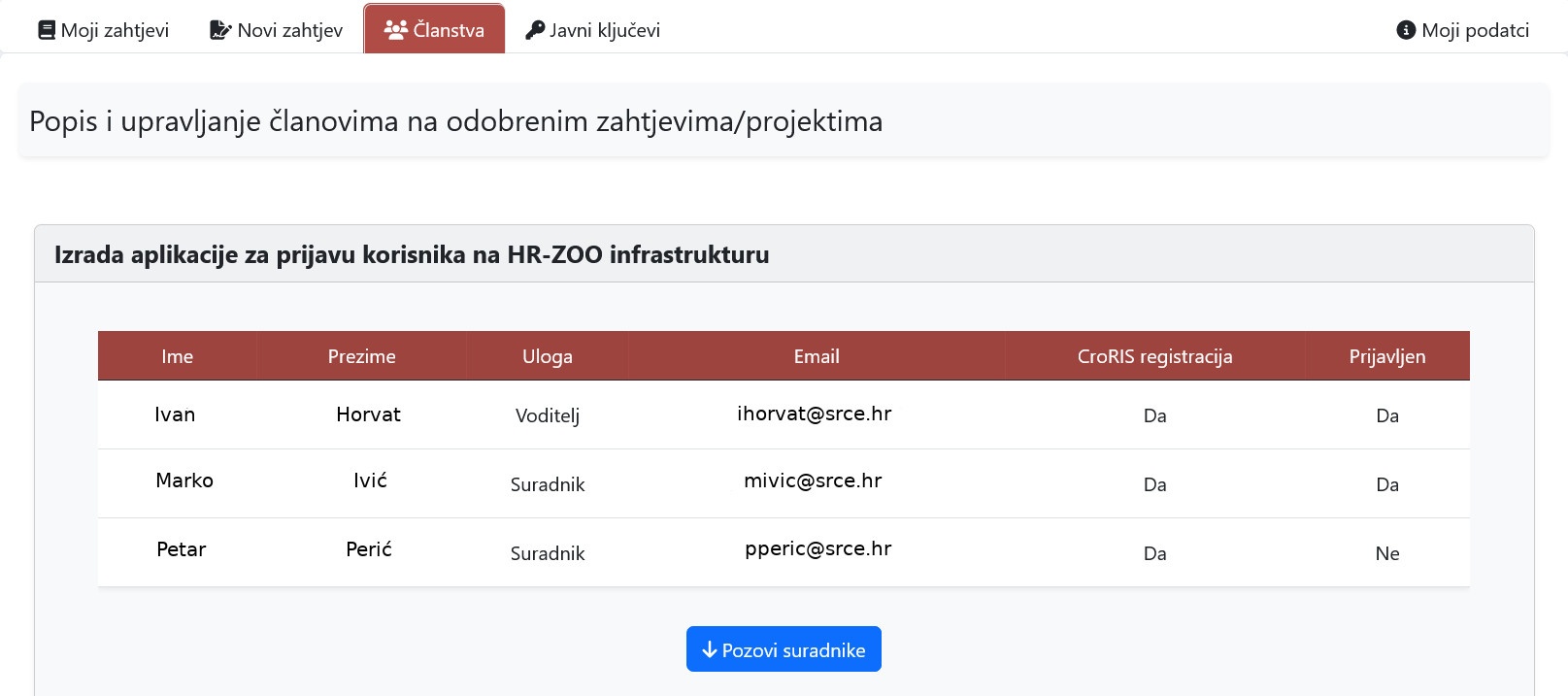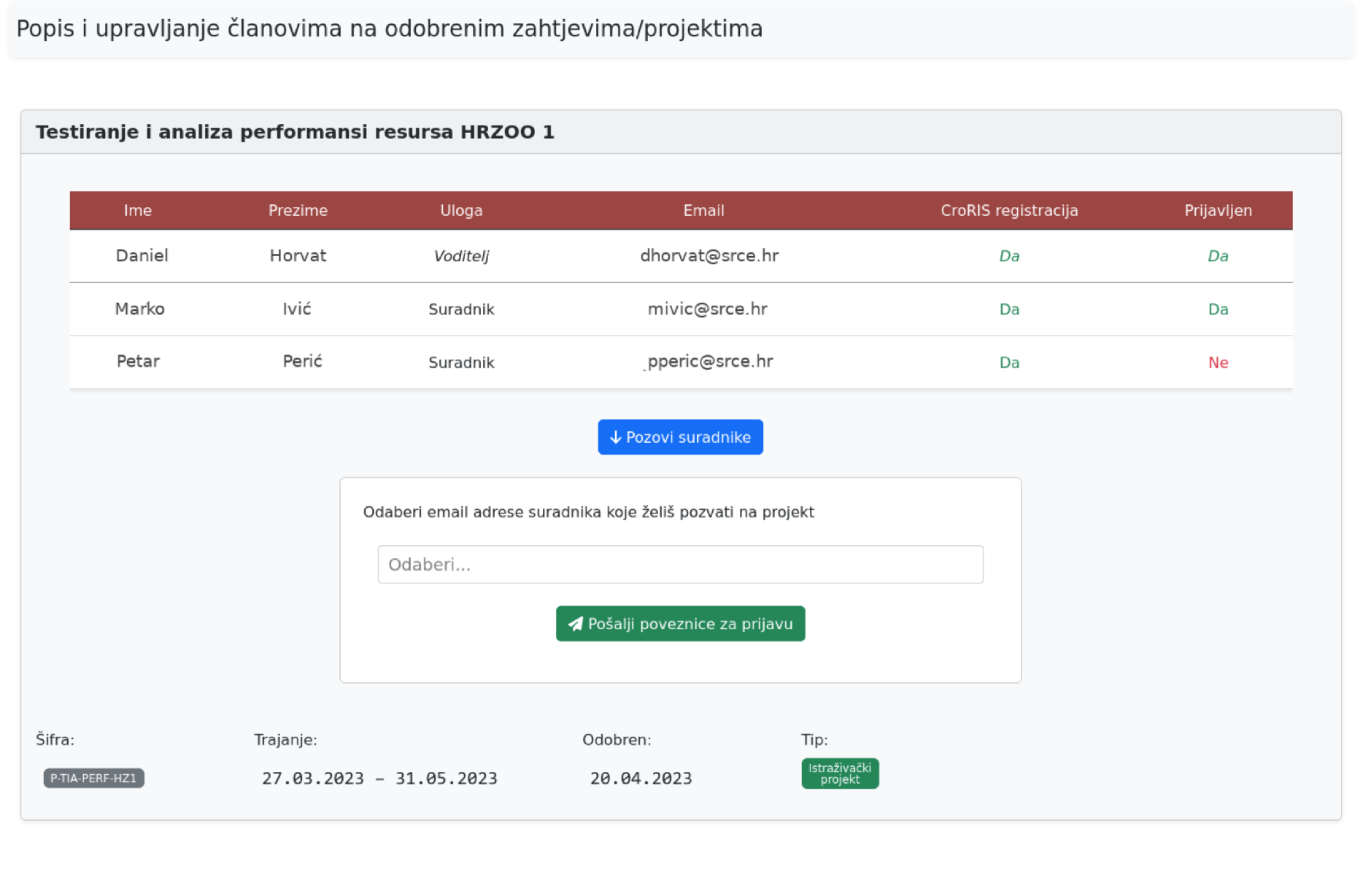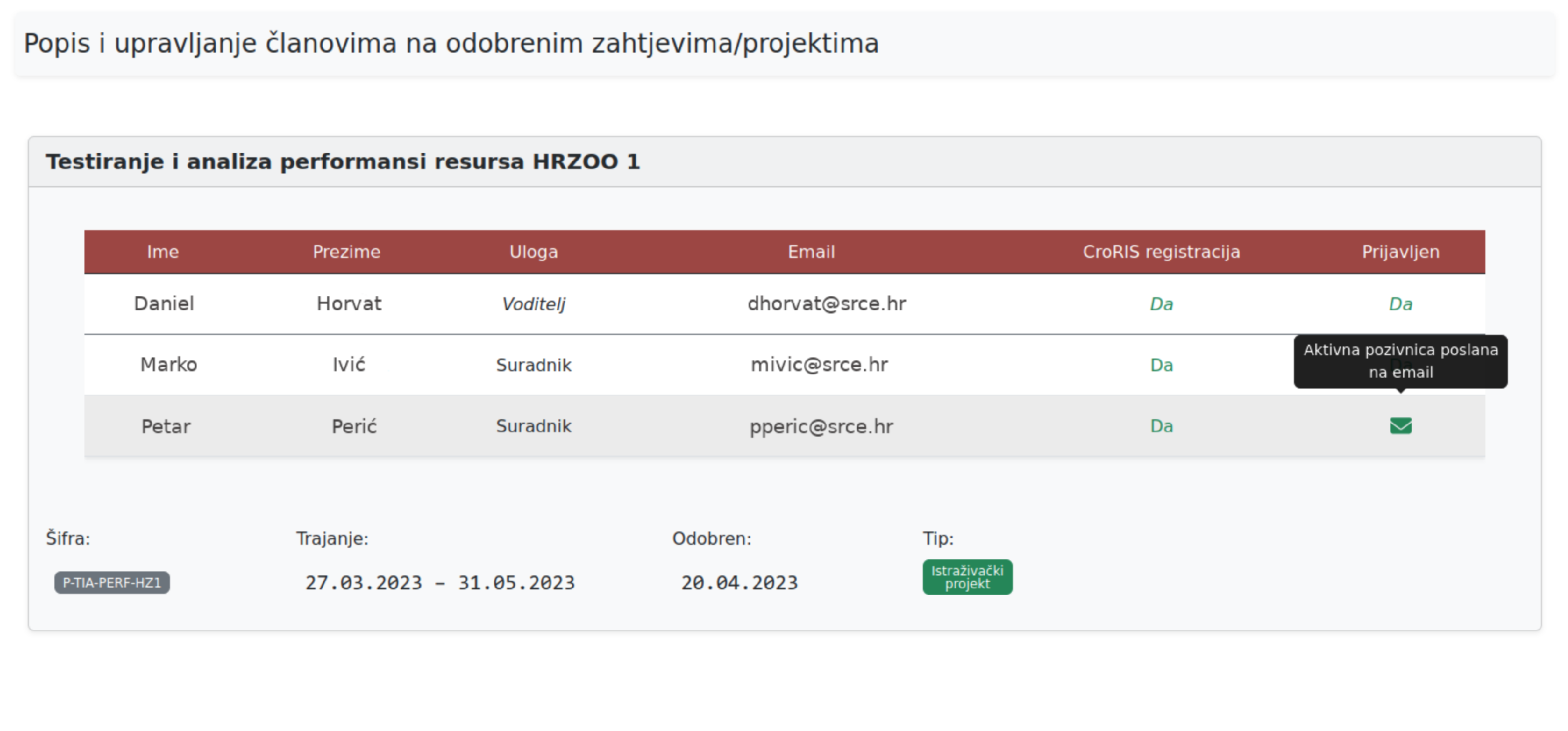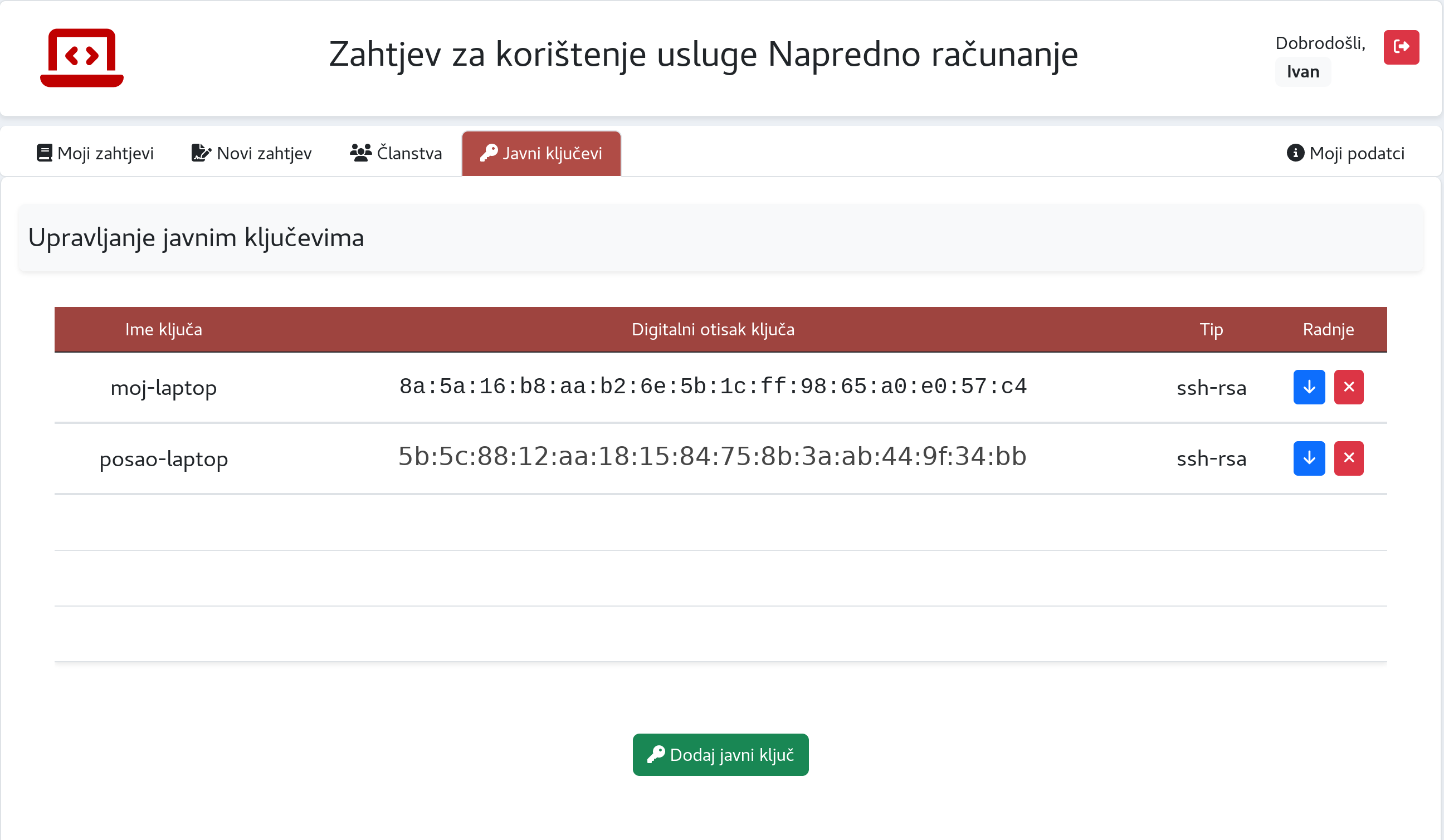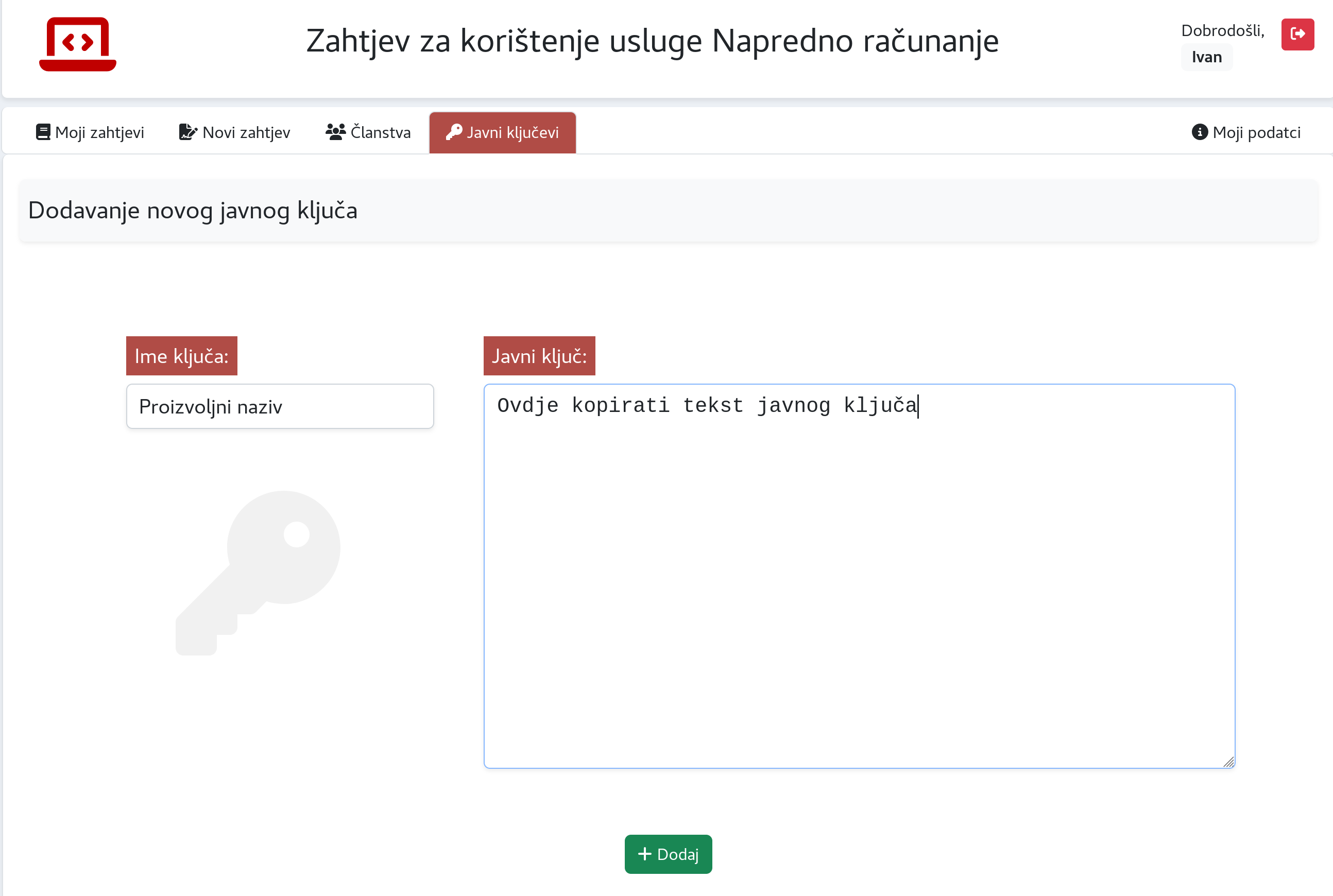...
- "Istraživački projekt" - Potrebno je odabrati jedan od ponuđenih projekata verificiranih u sustavu CroRIS
- "Praktična nastava" ili "Izrada rada" - nije potreban odabir projekta
| Anchor | ||||
|---|---|---|---|---|
|
Slika 1. Stranica za podnošenje zahtjeva u web aplikaciji
...
- Istraživački projekt - Ako se radi o članovima istraživačkog projekta, sudionici moraju biti registrirani u sustavu CroRIS i prijavljeni na projekt da bi poziv bio moguć
- Praktična nastava ili Izrada rada - Sudionici ne moraju biti registrirani u sustavu CroRIS
...
| Anchor | ||||
|---|---|---|---|---|
|
Slika 5. Stranica za dodavanje suradnika u web aplikaciji
Pritiskom na plavo dugme "Pozovi suradnike" otvoriti će se opcija za upis email-a (Slika 6). U slučaju dodavanja suradnika sa istraživačkog projekta, moguć je odabir samo članova istraživačkog projekta u CroRIS-u, dok je u slučaju dodavanje članova praktične nastave ili izrade rada moguć upis svih email adresa. Pritiskom na zeleno dugme "Pošalji poveznice za prijavu" poslati će se jedan ili više poziva na odabrane/upisane email adrese koju sudionici moraju potvrditi svojim AAI identitetom.
| Anchor | ||||
|---|---|---|---|---|
|
Slika 6. Odabir email adresa suradnika
Nakon slanja pozivnice suradniku, upis u stupcu "Prijavljen" promijeniti će se u sliku zelene omotnice (Slika 7).
Kada sudionici potvrde prijavu klikom na poslanu poveznicu, stupac "Prijavljen" biti će promijenjen iz "Ne" zelene slike omotnice u "Da".
| Warning | ||
|---|---|---|
|
...
Pozivnica je aktivna 3 dana od slanja suradniku. Ukoliko suradnik ne potvrdi poziv unutar tog roka, pozivnica postaje neaktivna te je potrebno poslati novu aktivnu pozivnicu. |
| Anchor | ||||
|---|---|---|---|---|
|
Slika 7. Prikaz aktivne pozivnice
...
Slika 5. Stranica za dodavanje suradnika u web aplikaciji
Upravljanje ključevima SSH
Za pristup klasteru Supek putem sjednice SSH, potrebno je učitati javni dio SSH ključa pritiskom na "Javni ključevi" (crveno dugme pri vrhu Slike 68). Dodajte javni dio ključa (Slika 79) pritiskom na zeleno dugme "Dodaj javni ključ". Upute za izradu SSH ključeva dostupne su na stranicama za izradu para ključeva SSH ili u video uputama:
| Anchor | ||||
|---|---|---|---|---|
|
Slika 68. Stranica za dodavanje javnih klučeva SSH u web aplikaciji
Anchor slika7slika9slika7 slika9
Slika 79. Dodavanje novog javnog ključa u web aplikaciji
...